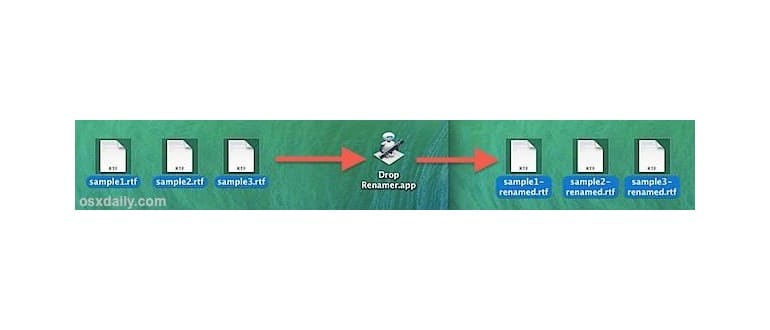Se hai bisogno di rinominare un gruppo di file su un Mac aggiungendo del testo a ogni nome, una delle migliori opzioni gratuite è utilizzare una semplice azione di Automator e salvarla come applicazione. Questo metodo è simile ad altre utility di Automator che abbiamo trattato in precedenza, ma il risultato finale è un’applicazione OS X che permette di rinominare un file, più file o un intero gruppo di file con l’aggiunta di un testo predefinito. È tutto così semplice, che puoi farlo direttamente dal Finder. Se hai molti file da rinominare, scoprirai che questo metodo è decisamente più efficiente rispetto a rinominarli uno ad uno nel Finder o attraverso la barra del titolo.
Se non hai mai utilizzato Automator prima d’ora, non preoccuparti! Il processo è piuttosto intuitivo e, seguendo questa guida, avrai un’app funzionante per rinominare i file in un batter d’occhio. Anche se gli utenti più esperti potrebbero preferire utilizzare la riga di comando per una gestione più avanzata, questa azione di Automator è aperta a modifiche e può essere adattata per eseguire operazioni più complesse, come ridimensionare immagini o utilizzare caratteri jolly. Ma in questo articolo, vogliamo mantenere tutto semplice e accessibile, anche per chi è alle prime armi con lo scripting e l’automazione. Andiamo a vedere come si fa!
Crea una semplice app per rinominare i file batch per Mac OS X
Questa procedura creerà una piccola applicazione che aggiunge il testo a ogni file che vi viene trascinato, rinominando efficacemente i file con un ulteriore elemento di testo specificato. Ad esempio, se hai un gruppo di file chiamati sample1, sample2, sample3, trascinando questi file nell’applicazione, verranno rinominati in sample1-rinominato, sample2-rinominato e sample3-rinominato.
- Avvia «Automator», che si trova nella cartella / Applications di OS X.
- Nella schermata iniziale, scegli di creare una nuova «Applicazione».
- Utilizza la casella di ricerca per cercare «rinomina», seleziona «Rinomina elementi del Finder» e trascinala nel pannello del flusso di lavoro.
- Scegli «Non aggiungere» quando richiesto (a meno che tu non voglia fare una copia di ogni file rinominato, ma non è quello che vogliamo fare qui).
- Sotto l’opzione ‘Rinomina elementi del Finder’, apri il sottomenu per «Aggiungi data o ora» e scegli «Aggiungi testo».
- Specificare il testo che desideri aggiungere al nome dei file che passano attraverso l’app. In questo esempio, aggiungiamo «-rinominato» al nome del file, ma puoi scegliere qualcosa di più adatto alle tue esigenze.
- Ora vai su «File» e salva l’app, chiamandola «Renamer», e posizionala in un luogo facilmente accessibile, come il Desktop.
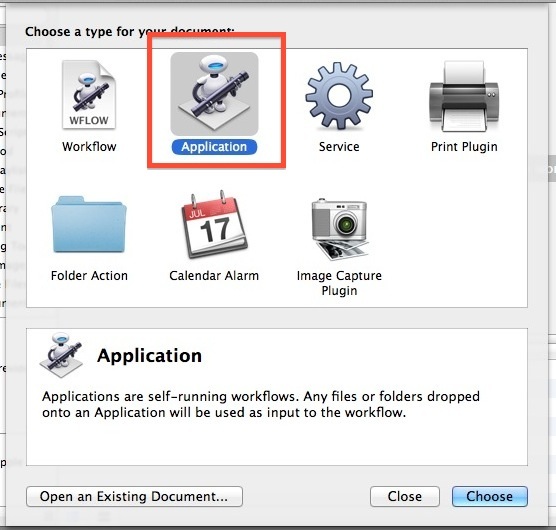
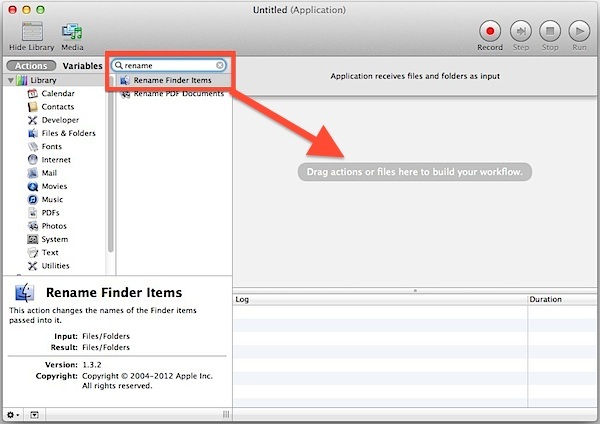
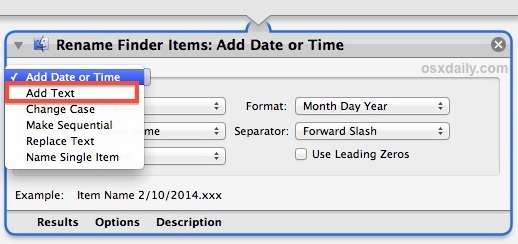
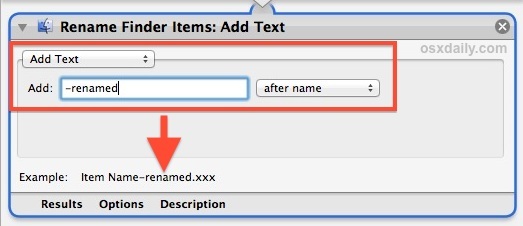
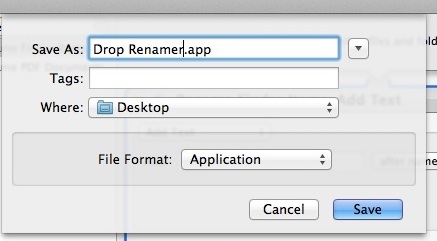
Ecco fatto! Hai creato un’app semplice che rinominerà qualsiasi file che le verrà indirizzato. Ora andiamo a testarla.
Rinomina batch di più file con un semplice trascinamento
Ora puoi provare la tua app di rinominazione in batch trascinando e rilasciando qualsiasi file che desideri rinominare sull’applicazione. Questa semplice utility gestirà un numero impressionante di file, quindi che si tratti di un piccolo gruppo o di una cartella con migliaia di file, farà il suo lavoro. Tieni presente che per operazioni di massa consistenti, potrebbe richiedere un po’ più di tempo, quindi dai al tuo Mac il tempo necessario per completare l’operazione.
Prova tu stesso selezionando uno o più file e trascinandoli sull’app di rinominazione appena creata.
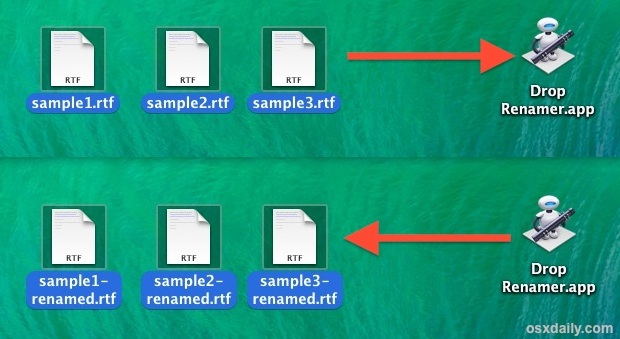
Per essere completamente chiari, qualsiasi file che verrà trascinato su questa applicazione verrà rinominato secondo il testo specificato precedentemente. Se desideri modificare il testo di rinominazione, dovrai tornare su Automator e fare le necessarie modifiche all’applicazione.
Ci sono sicuramente metodi più complessi per gestire la rinominazione dei file, che possono prevedere azioni più articolate in Automator o strumenti di terze parti come Name Mangler o NameChanger, ma per qualcosa di semplice e gratuito, questa app di Automator è perfetta.
Ti diverti con Automator? Assicurati di dare un’occhiata ad altre funzioni interessanti e potenti che puoi automatizzare su OS X utilizzando l’app preinstallata su ogni Mac.
Novità nel 2024: Funzionalità avanzate di Automator
Nel 2024, Automator ha visto un potenziamento delle sue capacità, rendendo l’automazione ancora più intuitiva e accessibile. Le nuove funzionalità includono una maggiore integrazione con le app di terze parti e la possibilità di creare flussi di lavoro più complessi grazie a un’interfaccia utente migliorata. Gli utenti possono ora utilizzare script Apple per eseguire operazioni avanzate senza bisogno di essere programmatori esperti.
Inoltre, Automator ha introdotto modelli preimpostati che consentono di iniziare rapidamente con progetti comuni, come la gestione delle immagini o la pulizia dei file duplicati. Mentre continui a esplorare le potenzialità di questo strumento, approfitta delle nuove risorse online e tutorial disponibili per apprendere tecniche più avanzate, che ti permetteranno di ottimizzare ulteriormente il tuo flusso di lavoro su Mac.